En este artículo te mostramos cómo asignar un dominio sin transferirlo a la administración de Webnode. Usar tu propio dominio con tu proyecto web es parte de nuestros servicios Premium. Por lo tanto, es necesario haber comprado un paquete Premium primero para poder usar esta opción. Si no tienes un paquete premium activo para tu proyecto web, puedes ver cómo obtenerlo aquí.
IMPORTANTE: Hay que tener en cuenta que este tipo de configuración no es válida para todas las extensiones de dominio. Si en 24 horas, tras configurar tu dominio siguiendo las instrucciones que verás a continuación, éste no se activa, por favor, contacta con nosotros.
La opción de asignar un dominio es más adecuado para aquellas personas que ya tienen experiencia en la edición de los registros de un dominio. Como la configuración no la realizamos nosotros, no podemos ayudarte directamente en el proceso. En caso de tener dificultades, sería necesario que contactes directamente con tu registrador de dominios, que tiene acceso a la configuración de tu dominio. Nosotros no somos responsables de una posible configuración incorrecta de un dominio que no está bajo nuestra administración.
Si quieres que la configuración de tu dominio esté directamente en Webnode, puedes solicitar una transferencia de dominio bajo nuestra administración.
Asignación de un dominio sin la transferencia
- Puedes configurar tu dominio como el dominio principal directamente desde el detalle del proyecto, haciendo clic en Administración y Administración de dominios.
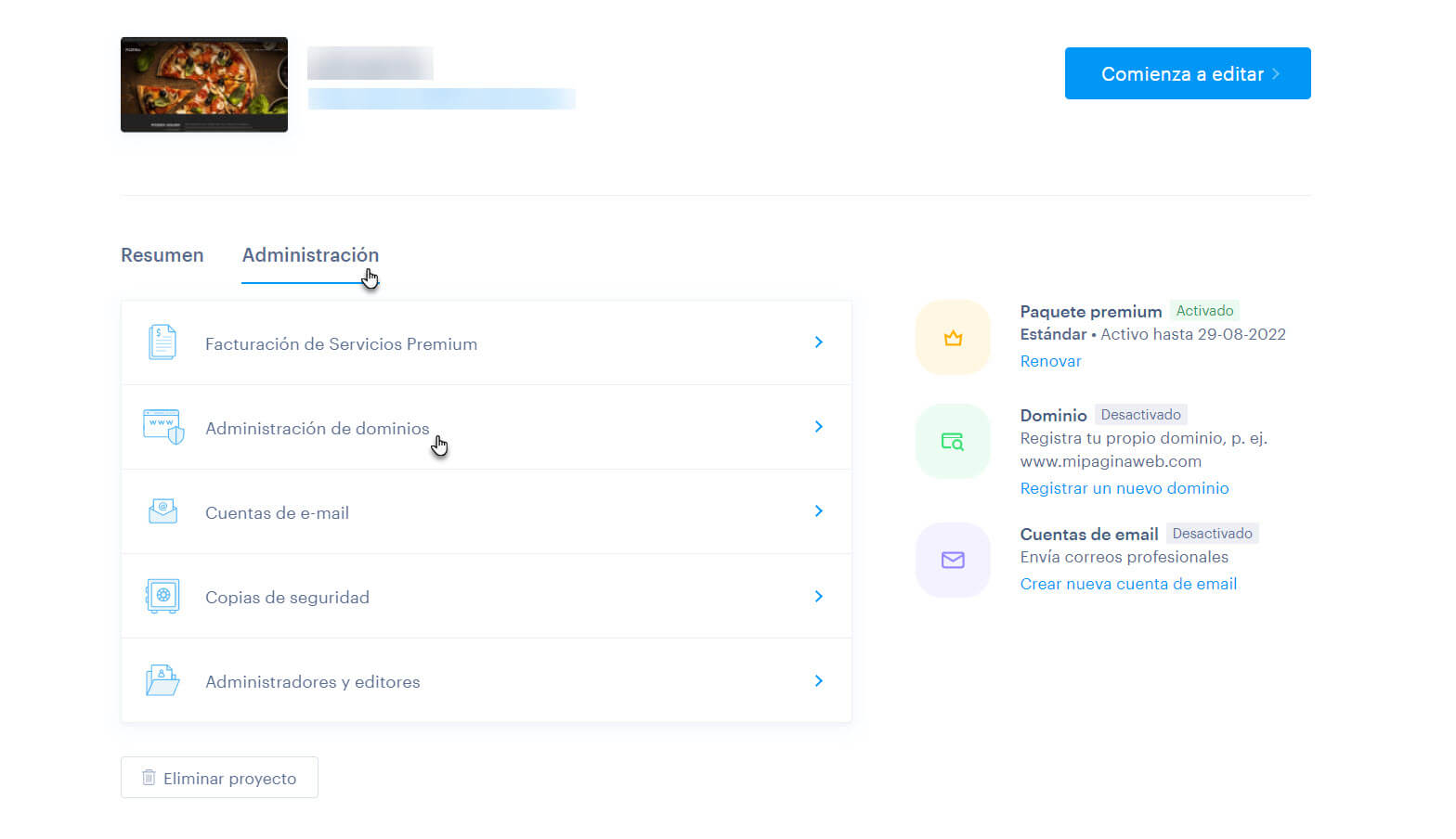
- Otra opción es acceder directamente desde el editor. Para ello, haz clic en Configuración.
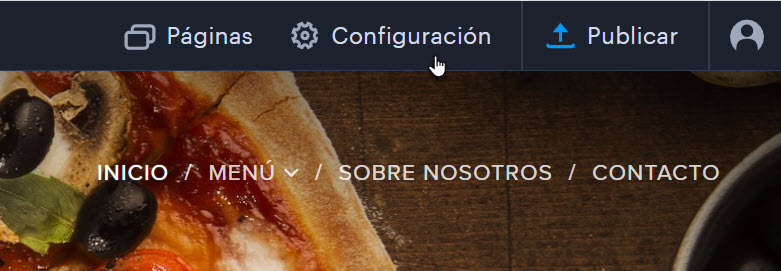
- Selecciona la pestaña de Dominios y luego Usar un dominio existente en la parte inferior derecha.
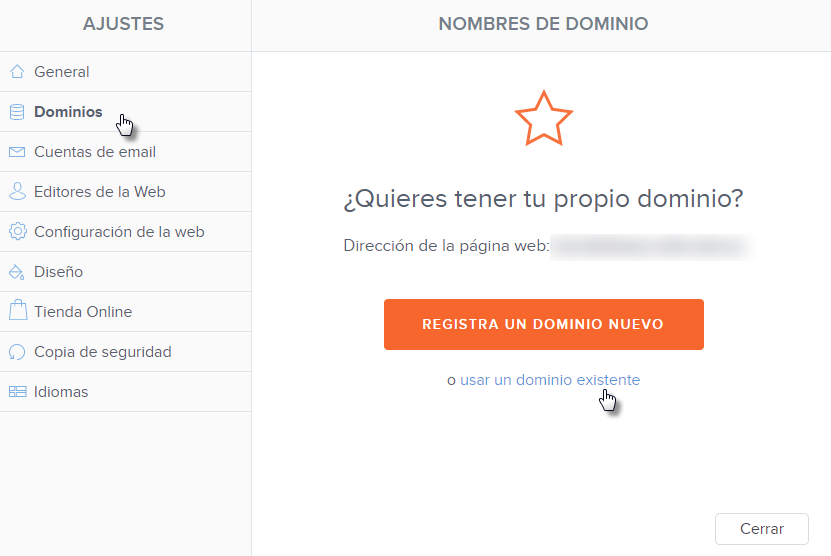
- Haz clic en Transferir tu dominio.
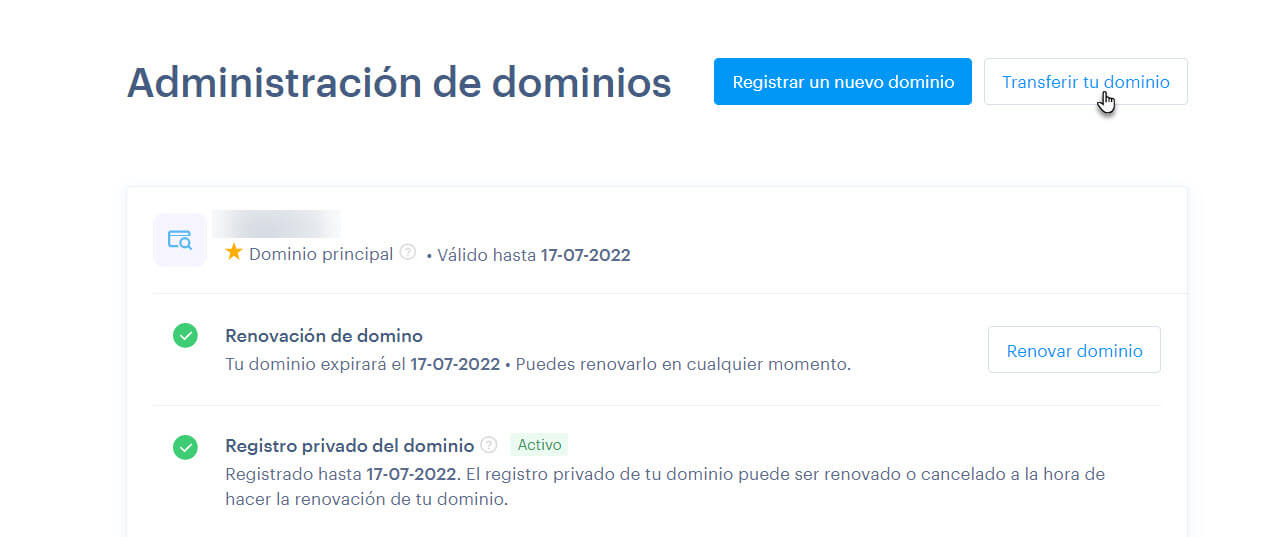
- Desplázate hacia abajo y accede a la información sobre ¿Puedo utilizar mi propio dominio sin tener que transferirlo a Webnode? Entra al enlace para el siguiente paso, pulsando en hacerlo aquí como puedes ver en la imagen.
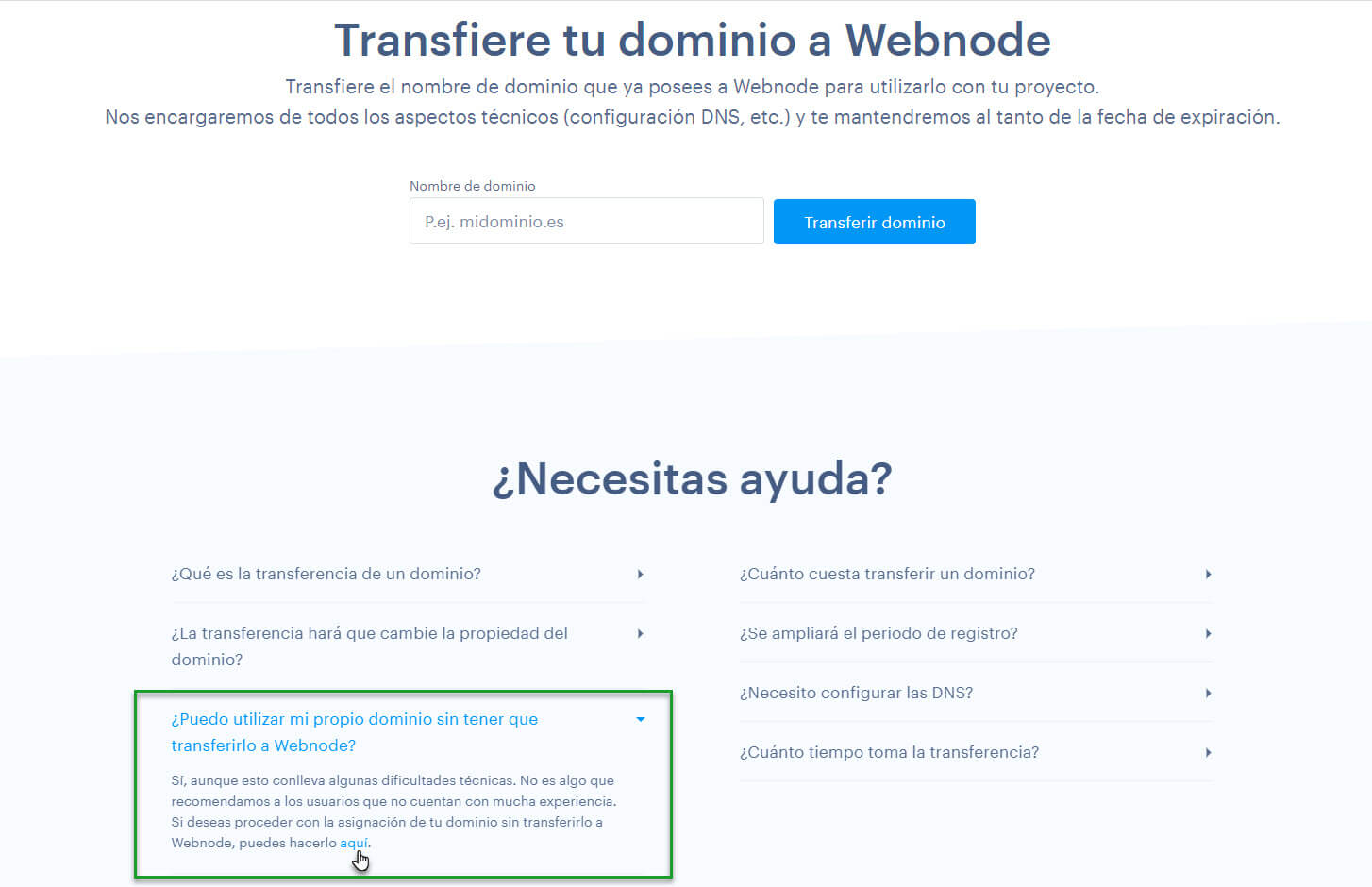
- En la ventana que se abre, añade el nombre del dominio que quieres usar y haz clic en Añadir dominio.
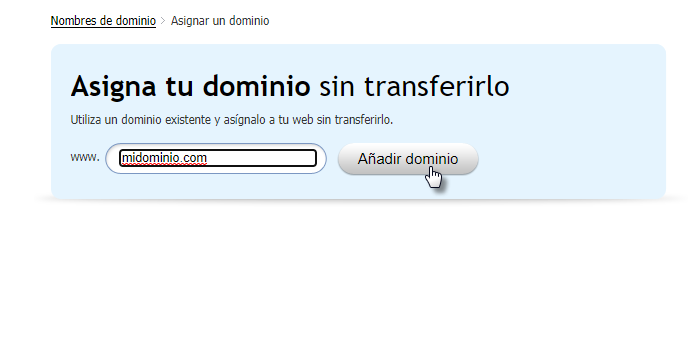
- Ahora puedes ver los registros DNS, incluida la ayuda para la configuración. Configura esos registros en el panel de administración con el registrador actual de tu dominio.
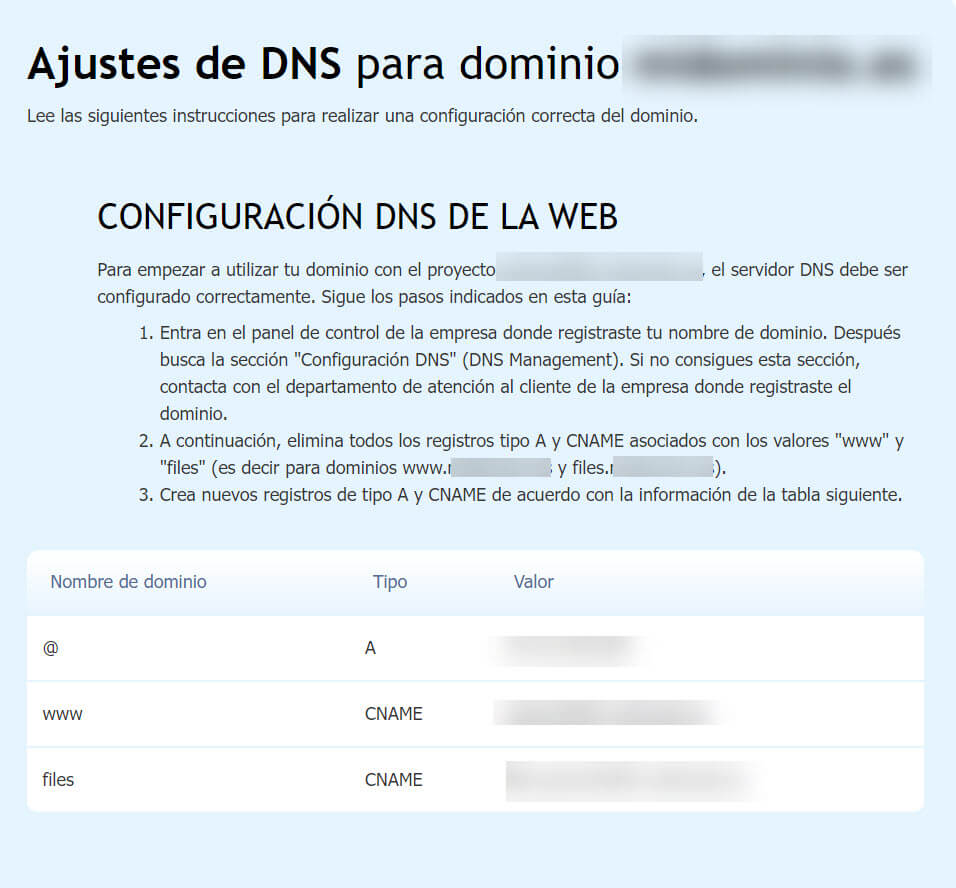
- En caso de que quieras utilizar los servicios de correo electrónico con Webnode, también tienes que configurar los registros MX que puedes ver en la segunda parte del artículo. Si no deseas los servicios de correo electrónico de Webnode, ve a la siguiente sección.
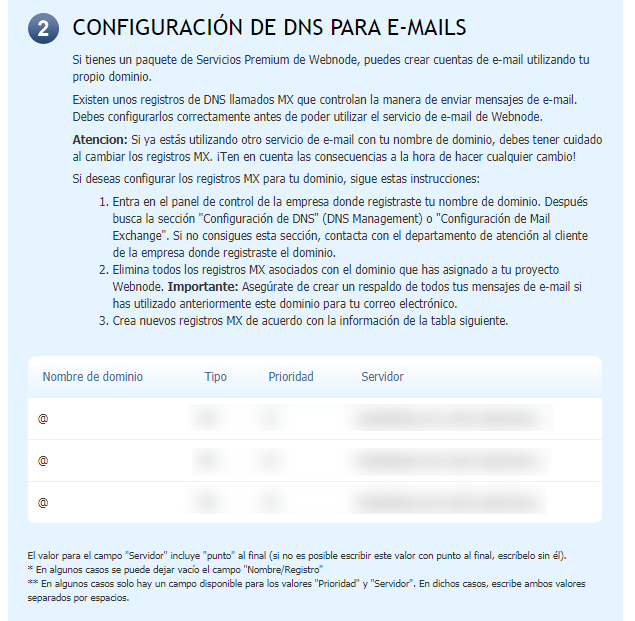
- Haz clic en Continuar al final de la ayuda de configuración de DNS y te dirigirás a la Administración de tu dominio. Una vez que hayas configurado los registros DNS con tu proveedor, los mismos quedan activos en unas 24 horas, y es entonces cuando será necesario verificar el dominio en Administración de dominios y configurarlo como tu dominio principal.
- Para verificar el dominio, recarga la página de administración del dominio (puedes usar el botón F5 en tu teclado).

- Una vez verificado, el estado del dominio queda como activo. Si se verificó el dominio de forma correcta, ahora puedes establecerlo como primario en los detalles del dominio.
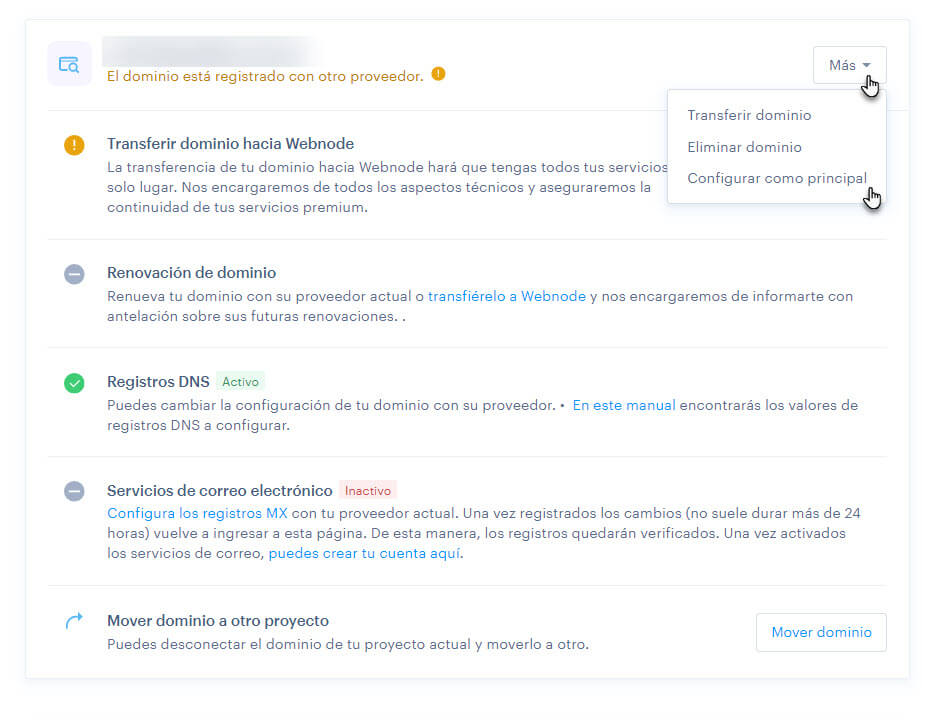
SUGERENCIAS:
La verificación de tu dominio puede durar menos tiempo, por lo que puedes intentar verificar tu dominio antes de las 24 horas que hemos mencionado anteriormente. Si no puedes verificar tu dominio pasadas 24 horas, te aconsejamos que verifiques nuevamente tu configuración de DNS. En ese caso, te recomendamos revisar la información de la configuración que tienes que realizar nuevamente, incluidas las notas. Además, asegúrate de que tu dominio no esté configurado con un registro AAAA que apunte lejos de Webnode. Toda la información y detalles para la asignación del dominio aún estará disponible en los detalles del dominio en Gestión de dominios hasta que se realice la verificación del mismo.
Si también has configurado los registros MX Webnode, puedes crear buzones de correo después de la verificación del dominio. Los detalles para usar los servicios de correo electrónico están disponibles aquí.
Si el dominio ha sido configurado correctamente con los registros DNS, el certificado https se activa automáticamente durante las 24 horas posteriores a la verificación del dominio. El certificado es gratis. Si el dominio no se activa después de ese tiempo, contacta con nosotros.